win7怎样设置网络打印机共享 Win7无线网络下如何共享打印机
在当今网络时代,网络打印机共享已经成为办公环境中必不可少的一部分,特别是在Win7无线网络下,如何设置和共享打印机显得尤为重要。通过简单的设置,我们可以轻松地让多台电脑连接到同一台打印机,实现无线打印的便利。本文将介绍Win7怎样设置网络打印机共享,以及在无线网络下如何共享打印机的方法。愿这篇文章能帮助您顺利实现网络打印机共享的目标。
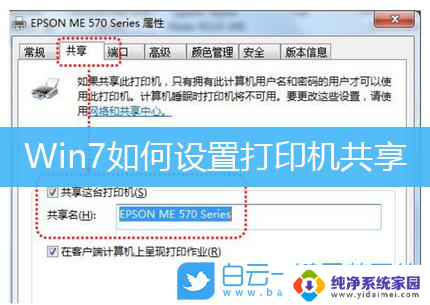
方法/步骤
1通过设置防火墙开启“文件和打印机共享”。具体方法:依次进入“控制面板”->“系统各安全”->“Windows防火墙”->“允许的程序”,在允许程序通过Windows防火墙通信的列表中勾选“文件和打印共享”。
2添加并设置打印机共享。打开“控制面板”,依次进入“硬件和声音”->“设备和打印机”,如果此时未发现打印机,则需要添加打印机。方法是:点击“添加打印机”,在弹出的窗口中选择“本地打印机”。点击下一步,选择“打印机的接口类型”,在此选择USB接口(这是根据打印机的型号来决定的),选择好后点击下一步,选择驱动程序,如果所需要的驱动程序不在列表中时,就需要选择“从磁盘安装”,定位到驱动程序的目录并安装相应的驱动,当驱动程序安装完毕后,打印测试页,如果打印机正常打印,说明打印机驱动安装成功。
3在欲共享的打印机图标上右击,从弹出的菜单中选择“打印机属性”。在属性对话框中选择“共享”选项卡,勾选“共享这台打印机”,并填写打印机的名称等信息。
4查看本地打印机的共享情况。具体操作方法:依次进入“控制面板”-“网络和Internet”-“查看计算机和设备”,双击“本地计算机(feifei-pc)",查看是否存在共享名为“feifeiPrinter2”的打印机。如果存在,则说明共享打印机成功。
以上就是如何设置网络打印机共享的全部内容,如果你遇到这种情况,你可以按照以上步骤进行解决,非常简单快速。
win7怎样设置网络打印机共享 Win7无线网络下如何共享打印机相关教程
- w7网络打印机共享设置方法 Win7如何设置共享打印机
- xp连接win7打印机共享 xp和win7系统如何配置网络打印机共享
- win7添加共享打印机 win7在局域网中如何共享打印机
- win7如何添加网络共享打印机 win7怎么连接局域网中共享的打印机
- win7打印机如何允许共享 win7如何设置共享打印机
- win7电脑怎样无线连接打印机 win7如何连接共享打印机
- win7打不开网络共享的电脑 Win7网络共享中心打不开怎么办
- w7系统连接网络打印机 win7共享打印机连接教程
- win7共享打印机要密码 win7打印机共享需要密码怎么设置
- win7怎么连接无线打印机 win7如何设置网络打印机连接
- win7怎么查看蓝牙设备 电脑如何确认是否有蓝牙功能
- 电脑windows7蓝牙在哪里打开 win7电脑蓝牙功能怎么开启
- windows 激活 win7 Windows7专业版系统永久激活教程
- windows7怎么设置自动登出 win7系统自动登录设置方法
- win7连11打印机 win7系统连接打印机步骤
- win7 0x0000007c Windows无法连接打印机错误0x0000007c解决步骤